Palyginome „Goto Meeting“ su „Zoom“ dėl pagrindinių funkcijų
- Jei ieškote gero žiniatinklio konferencijų įrankio, parengėme „GoTo Meeting“ ir „Zoom“ palyginimą, kuris padės jums apsispręsti.
- „GoTo Meeting“ turi labai gerą visų duomenų šifravimą, tačiau jame trūksta failų perdavimo funkcijų.
- „Zoom“ turi daug daugiau integracijų su trečiųjų šalių programomis ir nemokama versija.

XĮDIEGTI PASPUSTELĖT ATSISIUNČIŲ FAILĄ
„Fortect“ yra sistemos taisymo įrankis, galintis nuskaityti visą jūsų sistemą, ar nėra pažeistų ar trūkstamų OS failų, ir automatiškai pakeisti juos veikiančiomis versijomis iš savo saugyklos.
Padidinkite kompiuterio našumą trimis paprastais žingsniais:
- Atsisiųskite ir įdiekite „Fortect“. savo kompiuteryje.
- Paleiskite įrankį ir Pradėkite nuskaitymą
- Dešiniuoju pelės mygtuku spustelėkite Remontas, ir pataisykite per kelias minutes.
- 0 skaitytojai šį mėnesį jau atsisiuntė Fortect
„GoToMeeting“ ir „Zoom“ yra labai geri žiniatinklio konferencijų įrankiai
, ir abu gali būti naudojami asmeniniais arba verslo tikslais. Bet jei renkatės tarp „GoTo Meeting“ ar „Zoom“, šiame straipsnyje pabandysime pateikti visus pagrindinius elementus, kurie padės priimti teisingą sprendimą.Ko turėčiau ieškoti žiniatinklio konferencijų programinėje įrangoje?
Geriausia žiniatinklio konferencijų įrankio kokybė yra patikimumas. Įrankis, kuriuo galite pasitikėti, yra geresnis už bet ką, tačiau yra keletas kitų pagrindinių elementų, į kuriuos turėtumėte atsižvelgti:
- Garso ir vaizdo kokybė – Nors įranga ir interneto ryšys yra itin svarbūs garso ir vaizdo kokybei susitikime, programa turėtų būti optimizuota, kad išnaudotų visas turimas galimybes.
- Failų bendrinimo galimybė – Failų bendrinimas susitikimo metu labai naudinga perduoti žinią. Be šios funkcijos turėsite grįžti prie senojo el. pašto adreso, o tai gali šiek tiek nuliūdinti.
- Sklandi integracija – Trečiųjų šalių programėlių integravimas į žiniatinklio konferencijų įrankį yra didelis privalumas, nes galite gauti daugybę kitų naudojimo būdų, susijusių su planavimu, įrašymu, vertimu ir nuorašais, kartu su kitas CRM ir produktyvumo įrankiai.
- Šifravimas – Nors palikome ją paskutinėje pozicijoje, saugumas yra vienas iš svarbiausių susitikimų programinės įrangos aspektų, nes priešingu atveju gali nutekėti svarbi informacija.
Dabar, kai suprantame kai kuriuos pagrindinius aspektus, pažiūrėkime, kaip GoToMeeting ir Zoom gali jums padėti.
„GoTo Meeting“ ir „Zoom“: kuris iš jų yra geresnis 2023 m.?
Eiti į susitikimą

„GoTo Meeting“ yra žiniatinklio konferencijų įrankis su labai paprasta sąsaja, bet daugybe funkcijų, kurias galite naudoti, nesvarbu, ar nuspręsite jį naudoti asmeniniams ar įmonės poreikiams.
Jame pagrindinis dėmesys skiriamas saugumui, todėl ekrano bendrinimo duomenys, klaviatūros / pelės valdymo duomenys ir tekstinio pokalbio informacija perduodami TSL, o ramybės būsenoje - 256 bitų AES.
Be to, jie naudoja SRTP su AES-128-HMAC-SHA1 pagrįstu protokolu, kad užšifruotų vaizdo ir garso duomenis ir visada juos apsaugotų.
Susitikimus galite paleisti tiesiai iš „Slack“, „Outlook“, „Chrome“ arba „Salesforce“ ir yra daug integracijų.
⇒ Gaukite „GoTo“ susitikimą
Padidinti
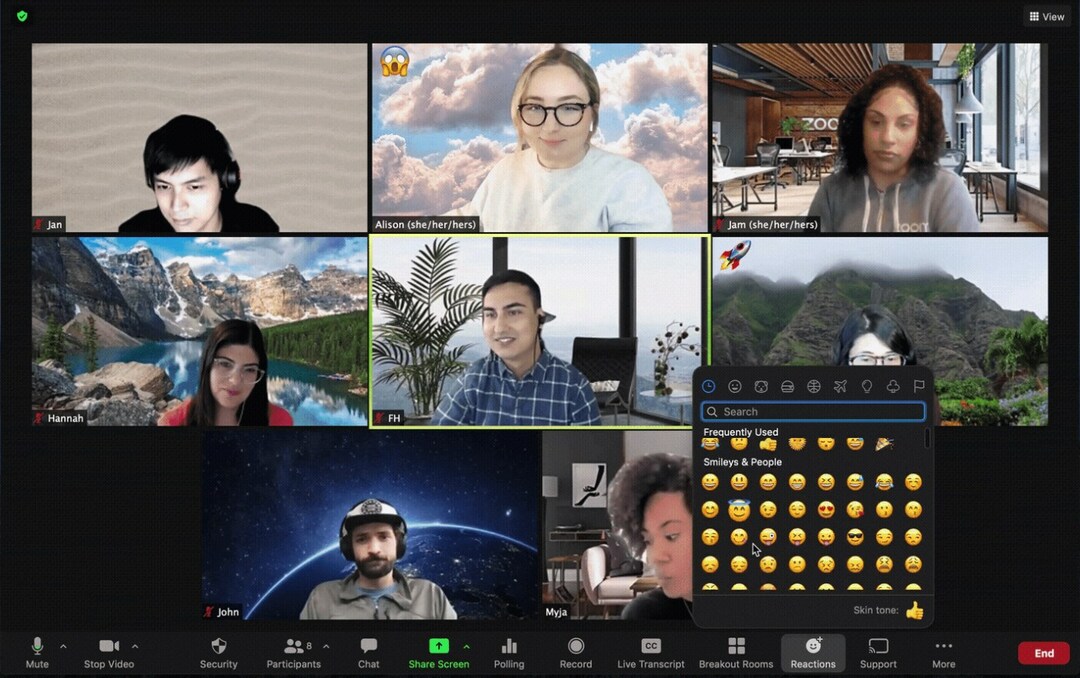
„Zoom“ tikrai yra daug populiaresnė žiniatinklio konferencijų programinė įranga nei „GoTo Meeting“. Pagrindiniai elementai, dėl kurių jį taip pamėgo vartotojai, yra tai, kad jis turi nemokamą versiją, o vartotojo sąsaja yra labai paprasta naudoti.
Tačiau geriausia „Zoom“ dalis yra integracija su daugiau nei 2000 trečiųjų šalių paslaugų ir programų, kurios gali paversti ją įgudusiu bendravimo įrankiu visiems.
Jame yra įrašymo, pristatymo režimai, failų perdavimas ir netgi tiesioginės nuorašos, kurias galima naudoti vėliau rengiant susitikimų ataskaitas.
Net ir naudodami nemokamą versiją, galite rengti vaizdo susitikimus ir dalyvauti juose iki 100 žmonių.
⇒ Gaukite mastelį
1. Garso ir vaizdo kokybė
„GoTo Meeting“ – aiškus garsas ir HD kameros

„GoTo“ teigia, kad jų konferencijų įrankis „Meeting“ turi aiškų garsą ir puikią vaizdo kokybę.
„GoTo Meeting“ teikia iki 25 internetinių kamerų srautų, o skiriamoji geba priklauso nuo sesijos dalyvių skaičiaus. Vienas žiniatinklio kameros srautas gali būti iki 1280 x 720 pikselių (720p).
Tačiau jei pasirinksite 1 prieš 1, galėsite be jokių problemų naudoti savo internetinės kameros Full HD raišką. Bet galiausiai viskas priklauso nuo interneto ryšio ir internetinės kameros kokybės.
Mastelio keitimas – ne visada geriausias
Mūsų svetainėje yra keletas vadovų, kaip taisyti mikrofonas neveikia naudojant priartinimą, užšąla ir kitos problemos.
Tačiau pagrindinė tų problemų priežastis buvo prastas interneto ryšys, o ne pati programa.
Eksperto patarimas:
REMIAMAS
Kai kurias kompiuterio problemas sunku išspręsti, ypač kai kalbama apie trūkstamus arba sugadintus sistemos failus ir „Windows“ saugyklas.
Būtinai naudokite tam skirtą įrankį, pvz Fortect, kuri nuskaitys ir pakeis jūsų sugadintus failus naujomis versijomis iš savo saugyklos.
Priešingu atveju, atliekant bandymus su Zoom, vaizdo kokybė buvo lygi mūsų ryšiui, o garsas buvo toks pat geras, kaip ir garsiakalbių.
- WebEx vs Zoom: kaip išsirinkti sau tinkamą
- 4 geriausia veido animacijos programinė įranga [2023 m. vadovas]
- „Snapchat“ klaidos kodas C14a: 3 paprasti pataisymai
- „Google“ pokalbių tamsusis režimas: kaip jį įjungti arba išjungti?
- Kompiuterių vaizdo konferencijų programinė įranga: 2023 m. 10 geriausių
2. Failų bendrinimo galimybė
„GoTo Meeting“ – nėra failų bendrinimo
„GoTo Meeting“ neturi failų dalijimosi galimybės, o tai gali būti nelinksma susitikimo metu. Žinoma, tai gali sutaupyti daug pralaidumo, tačiau vis tiek yra nepatogu pasikliauti kitais įrankiais.
Mastelio keitimas – failų bendrinimas pokalbyje
Naudodami mastelį, pokalbių lange turite failų perdavimo parinkties funkcijas. Vos keliais paspaudimais siųskite dokumentus ir failus iš savo įrenginio arba debesies saugyklos paskyrų.
Yra netgi subtitrų įrankis, leidžiantis akimirksniu ką nors bendrinti ekrane.
3. Sklandi integracija
GoTo Meeting – tik būtiniausi dalykai
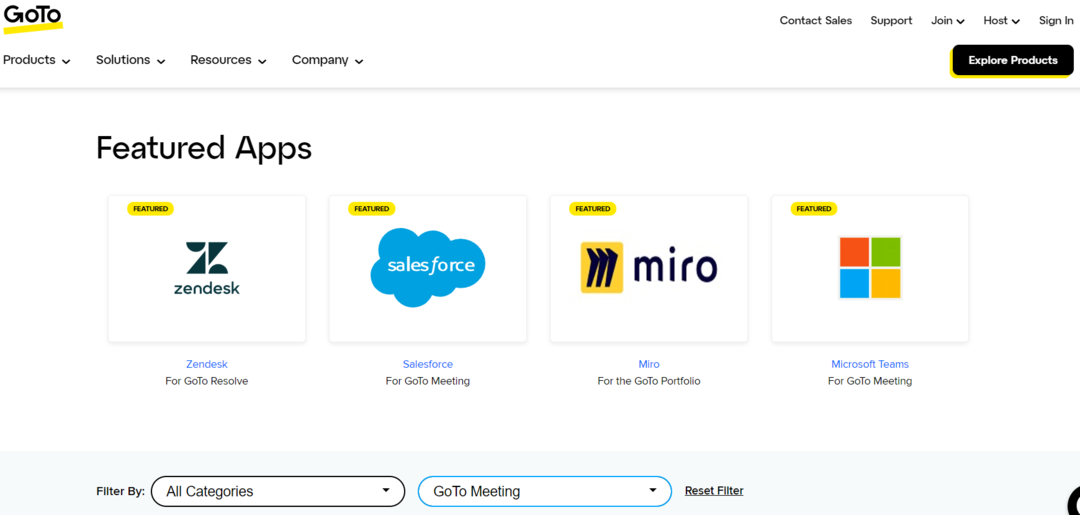
„GoTo Meeting“ turi tik 28 trečiųjų šalių programų integracijas, tarp kurių kaip svarbiausias galime išskirti „Office 365“ programas, „Salesforce“, „Slack“ ir „Calendly“.
Taip yra todėl, kad „GoTo Meeting“ šioje rinkoje yra gana nauja, o leidėjai nori, kad viskas būtų kuo paprastesnė.
Zoom – integravimo meistras
„Zoom“ programų rinkoje yra 2 363 programos, iš kurių 2 142 skirtos tik „Zoom“ susitikimams. Skelbiame, kad „Zoom“ yra aiškus šio skyriaus nugalėtojas.
Maža tikimybė, kad nerasite reikiamos integracijos. Yra programų iš absoliučiai visų kategorijų, įskaitant finansų, produktyvumo, CRM, komunikacijos, biuro ir daugelio kitų.
4. Kainodara
Nors „Zoom“ turi nemokamą versiją, „GoTo Meeting“ turi tik 14 dienų produkto demonstracinę versiją.
„GoTo Meeting“ turi profesionalų planą, pradedant nuo 12 USD už organizatorių per mėnesį, kuris gali nustatyti iki 150 dalyvių per susitikimą.
„Zoom“ turi 14,99 USD kainuojančią „Pro“ paskyrą, kurioje yra 5 GB saugyklos debesyje, 30 valandų trukmės susitikimai, kuriuose dalyvauja iki 100 dalyvių, ir kai kurios aukščiausios kokybės programos 1 metus.
Abu turi papildomų planų, kuriuos galite toliau tyrinėti atitinkamose jų svetainėse.
„GoTo Meeting vs Zoom“ išvada
Abi programos puikiai tinka žiniatinklio konferencijoms, tačiau „GoTo Meeting“ trūksta failų perdavimo galimybių.
Be to, „Zoom“ turi nemokamą versiją, kurią galima naudoti asmeniniams poreikiams, o „GoTo Meeting“ pateikiama tik su ribota demonstracine versija.
Be to, „GoTo Meeting“ trūksta daug integracijų, o „Zoom“ puikiai tinka tame skyriuje. Tačiau „GoTo Meeting“ turi pažangias šifravimo galimybes, todėl puikiai tinka naudoti įmonėje.
Apskritai „Zoom“ yra nugalėtojas, tačiau viskas priklauso nuo to, kaip juos išbandyti patys ir rasti geriausią jūsų poreikius atitinkantį variantą.
Jei vis dar neapsisprendėte, taip pat galite patikrinti mūsų pasirinkimą saugiausi žiniatinklio konferencijų įrankiai.
Kurią pasirinkote? Praneškite mums toliau pateiktame komentarų skyriuje.
Vis dar kyla problemų?
REMIAMAS
Jei pirmiau pateikti pasiūlymai neišsprendė problemos, jūsų kompiuteryje gali kilti rimtesnių Windows problemų. Siūlome pasirinkti „viskas viename“ sprendimą, pvz Fortect efektyviai išspręsti problemas. Įdiegę tiesiog spustelėkite Peržiūrėti ir taisyti mygtuką ir tada paspauskite Pradėti remontą.
![Kaip pataisyti vaizdo mastelio keitimą, kuris neveikia [„Windows 10“ ir „Mac“]](/f/c97d73145e93154b4bf43e09e7350b42.webp?width=300&height=460)

